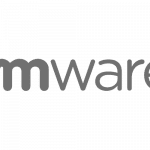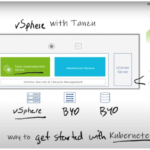Wie können wir helfen?
VMware vSphere PowerCLI installieren
Die VMware vSphere PowerCli ist ein Erweiterungsmodul für die Windows powershell. Mit dieser könnt ihr Euch zu einem vCenter Server / Hostserver verbinden und aus der Ferne Kommandos absetzen. Wie ihr die PowerCli installiert zeigen wir euch in 2 einfachen Schritten.
STEP 1 PowerCli Herunterladen und Installieren
Get-Module | Where-Object name VMware -Match
Find-Module -name vmware.powercliFührt eines der beiden Scripts aus um das Modul PowerCli zu finden. Falls ihr gefragt werden, NuGet zu installieren, bejaht ihr das. Anschließend installieren wir das PowerCli Modul und prüfen, was installiert wurde
Install-Module .name vmware.powercli -Confirm:$false
Get-Module -All | Where-Object name VMware -MatchSTEP 2 PowerCli aktivieren/importieren und mit Host verbinden
Um die PowerCli nutzen zu können, muss diese geladen werden.
Import-Module VMware.Vim
Set-PowerCLIConfiguration -InvalidCertificateAction Ignore
Connect-VIServer -Server 10.0.0.1 -User administrator@vsphere.local -Password MyPassword -SaveCredentials
Get-VMHost
Get-VM | Where-Object PowerState PoweredOn -Match
Nützliche Scripts via PowerCLI
Datenspeicher in VMware kann nicht entfernt werden, da dieser noch in Gebrauch ist – oft sind nur ISOs per CDROM gemounted und um dies herauszufinden, macht ihr folgendes:
Get-VM | FT Name, @{Label="ISO file"; Expression = { ($_ | Get-CDDrive).ISOPath }}